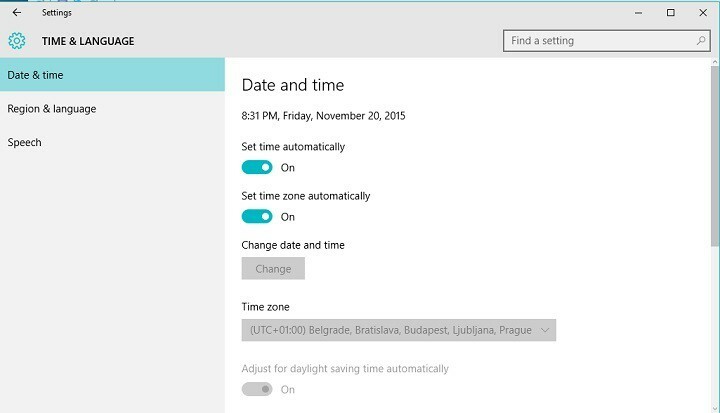사무실 노트북에 특정 앱을 설치하는 동안 이 오류 메시지와 함께 차단될 수 있습니다.이 설치는 시스템 정책에 의해 금지되어 있습니다. 시스템 관리자에게 문의하십시오.“. 실제로 시스템 관리자는 사용자가 타사 또는 승인되지 않은 외부 소스의 모든 것을 설치하는 것을 허용하지 않습니다. 이를 위해 시스템 정책을 마련합니다. 이 정책의 차단을 해제하고 앱을 설치하려면 다음 단계를 따르세요.
경고 –
이 정책은 IT 관리자가 관리하며 외부 개체의 설치를 금지합니다. 이는 일반적으로 외부 간섭으로부터 시스템을 보호하고 표준 보안을 유지하기 위해 수행됩니다. 따라서 정책을 변경하거나 레지스트리 해킹을 사용하기 전에 그렇게 하는 것이 안전한지 확인하십시오.
목차
수정 1 – 그룹 정책 수정
Windows 11 Pro 사용자라면 그룹 정책을 조정하는 것만으로 이 문제를 해결할 수 있습니다.
1. 다음 단계에 따라 그룹 정책을 엽니다. 그렇게 하려면 ⊞ 윈키 + R 함께 키입니다.
2. 그런 다음 터미널에 이것을 적고 누르십시오. 입력하다.
gpedit.msc

3. 로컬 그룹 정책 편집기 페이지로 이동하면 이 위치로 이동합니다.
컴퓨터 구성 > 관리 템플릿 > Windows 구성 요소 > Windows Installer
4. 여기에서 여러 정책을 찾을 수 있습니다.
5. "비관리자가 공급업체 서명 업데이트를 적용하는 것을 금지" 정책을 선택하고 두 번 탭합니다.
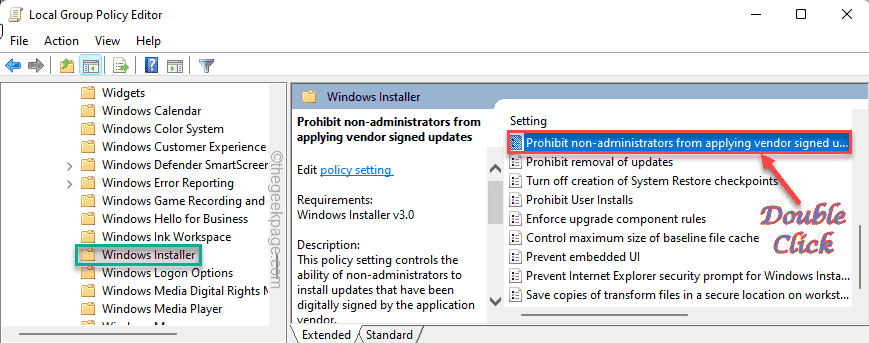
광고
6. 정책 설정을 비활성화해야 합니다. 선택하다 "장애가 있는“.
7. 그런 다음 "적용하다"를 클릭하여 이 수정 사항을 적용하고 "확인"를 클릭하여 프로세스를 완료합니다.
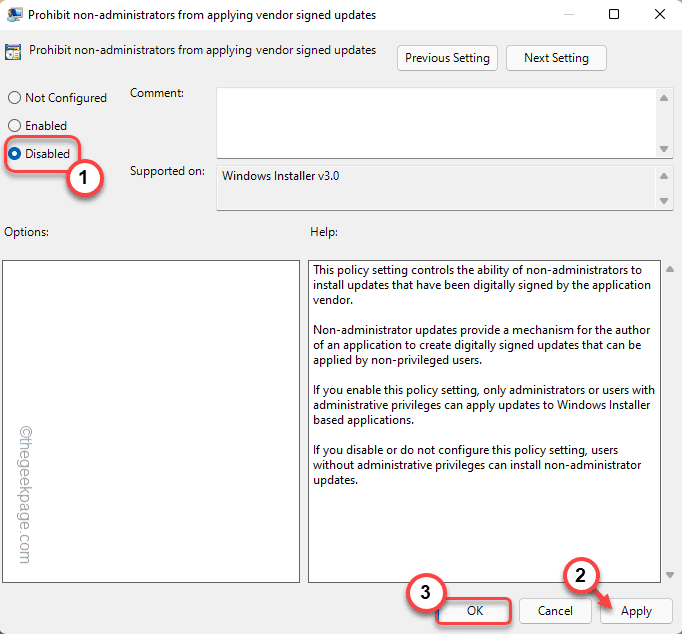
이 변경 후 로컬 그룹 정책 편집기를 닫습니다. 그 다음에, 재시작 너의 컴퓨터.
다시 시작한 후 앱 패키지를 다시 설치해 보십시오. 이것이 당신에게 효과가 있는지 테스트하십시오.
수정 2 – 레지스트리 편집기 사용
Windows 11 Home 버전을 사용 중이거나 시스템에서 정책 변경이 제한된 경우 레지스트리 트릭을 사용하여 동일한 결과를 얻을 수 있습니다.
1. 먼저 레지스트리 편집기를 엽니다. 이렇게 하려면 윈도우키+R 함께 키입니다.
2. 이제 이 간단한 줄을 입력하고 입력하다.
regedit

경고 – 레지스트리 편집기는 시스템에서 가장 민감한 영역 중 하나입니다. 따라서 다른 작업을 수행하기 전에 사전에 레지스트리 백업을 만들어야 합니다. 그냥 하세요 -
ㅏ. 레지스트리 편집기 화면을 연 후 "파일" 메뉴 바에서.
비. 그런 다음 "내보내다"를 클릭하여 시스템에 새 레지스트리 백업을 생성합니다.

필요할 때 액세스할 수 있도록 이 백업을 시스템의 안전한 위치에 저장하십시오.
3. 백업을 수행한 후에는 로컬 머신 아래의 이 하위 키로 이동하십시오.
HKLM\Software\Policies\Microsoft\Windows
4. 이제 "설치 프로그램" Windows 키 아래의 하위 키.
[
특정 하위 키를 찾을 수 없으면 해당 키를 만들어야 합니다. 그렇게 하려면 다음 단계를 따르십시오.
ㅏ. "창" 키를 누르고 "신규>"를 클릭하고 "열쇠“.
비. 이 새 키의 이름을 "설치 프로그램“.
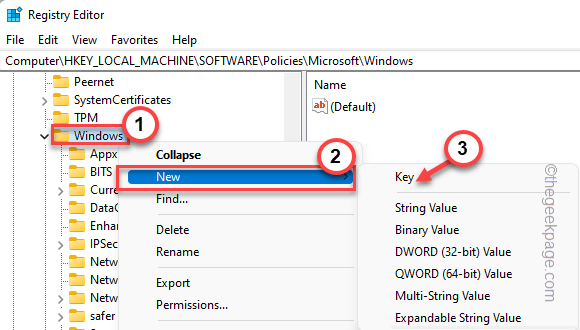
]
5. 왼쪽에서 "설치 프로그램" 키를 선택하기만 하면 됩니다.
6. 오른쪽에서 마우스 오른쪽 버튼을 누르고 "신규>" 그리고 "DWORD(32비트 값)“.
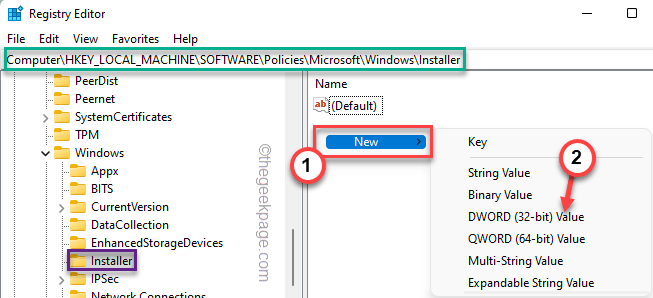
7. 이 새 값의 이름을 "비활성화 MSI“.
8. 값의 이름을 지정한 후 두 번 탭 그것.
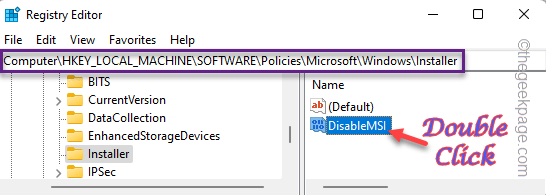
9. 값을 "로 설정할 수 있습니다.0"하고 치다 입력하다.
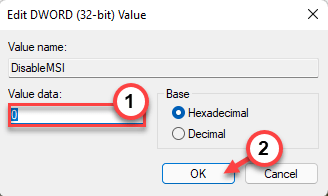
이 변경 작업을 수행한 후 레지스트리 편집기를 닫습니다. 재시작 당신의 기계. 나중에 앱을 설치하거나 기존 앱을 업데이트해 보세요.
수정 3 – 소프트웨어 제한 정책 변경
레지스트리 수정 사항 및/또는 그룹 정책 변경 사항을 적용한 후에도 패키지를 사이드로드할 수 없으면 이 수정 사항을 시도하십시오.
1. 로컬 보안 정책을 열어야 합니다. 그렇게 하려면 윈도우키+R 함께 키입니다.
2. 그런 다음 "secpol.msc"를 누르고 "확인"에 액세스합니다.
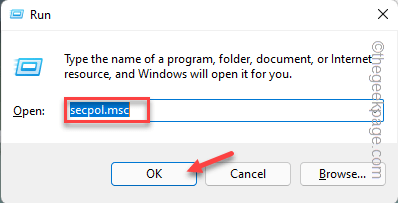
3. 로컬 보안 정책이 열리면 "소프트웨어 제한 정책"를 클릭합니다.
이제 "정의된 소프트웨어 제한 정책 없음” 오른쪽에는 시스템에 적용되는 소프트웨어 제한 사항이 없으며 이 수정 사항을 건너뛸 수 있습니다.
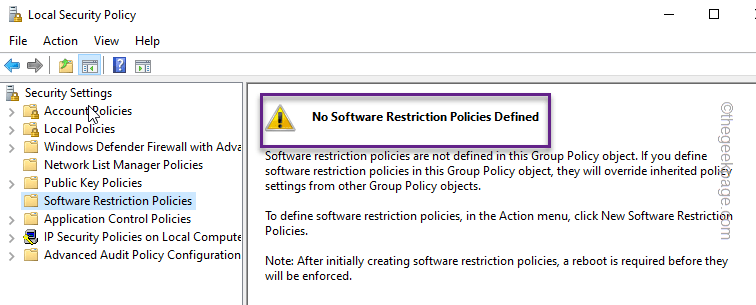
4. 실제로 시행되는 소프트웨어 제한 정책이 있는 경우 더블 클릭 "시행"에 액세스하는 정책입니다.
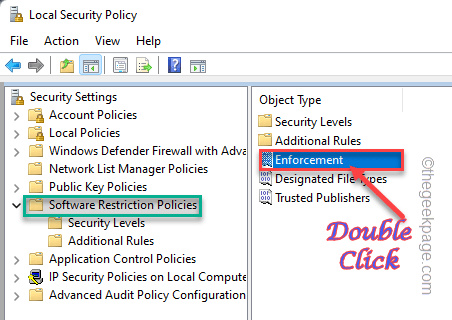
5. 시행 속성 페이지에서 '다음 사용자에게 소프트웨어 제한 정책 적용:'을 찾아 '로 설정합니다.로컬 관리자를 제외한 모든 사용자“.
6. 그런 다음 "적용하다" 시행을 취소하고 "확인"를 클릭하여 프로세스를 완료합니다.

로컬 보안 정책 창을 닫습니다. 마지막으로, 당신은 할 수 있습니다 재시작 PC/노트북을 열고 앱 패키지 설치를 시작합니다.
1 단계 - 여기에서 Restoro PC 수리 도구를 다운로드하십시오.
2단계 - 스캔 시작을 클릭하여 PC 문제를 자동으로 찾아 수정합니다.